9 cách sửa lỗi bàn phím trên iPhone cực đơn giản ai cũng làm được
Nội dung
Nếu bạn đang gặp phải tình trạng bàn phím trên iPhone không hoạt động bình thường, đừng lo lắng! Bài viết này sẽ hướng dẫn bạn 9 cách đơn giản và hiệu quả để khắc phục các lỗi bàn phím phổ biến như không hiển thị, phản hồi chậm, hoặc liệt phím. Các phương pháp này không yêu cầu kỹ thuật cao, phù hợp cho mọi người dùng, từ người mới đến người đã có kinh nghiệm. Hãy cùng khám phá và áp dụng những cách khắc phục này để cải thiện trải nghiệm sử dụng iPhone của bạn, đảm bảo rằng việc nhập liệu trở nên mượt mà và thuận tiện hơn bao giờ hết.
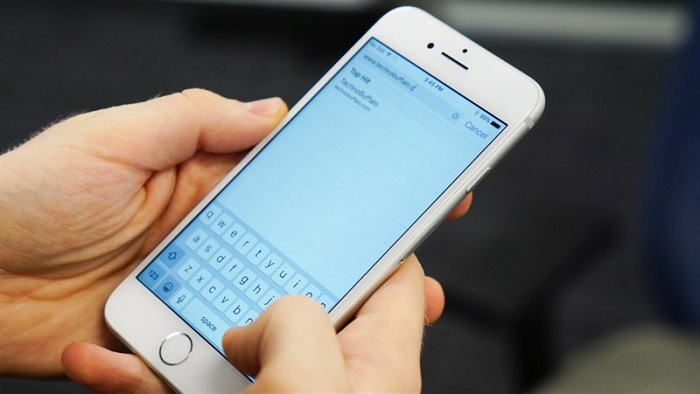
1. Tại sao bàn phím iPhone không hoạt động?
Khi bàn phím iPhone không hoạt động bình thường, nguyên nhân có thể xuất phát từ nhiều yếu tố khác nhau, bao gồm cả phần mềm và phần cứng. Dưới đây là một số nguyên nhân phổ biến:
-
Lỗi phần mềm hoặc xung đột ứng dụng: Các lỗi phần mềm nhỏ hoặc xung đột giữa các ứng dụng có thể khiến bàn phím không phản hồi hoặc không hiển thị. Việc khởi động lại iPhone thường giúp giải quyết các sự cố tạm thời này.
-
Phiên bản iOS lỗi thời hoặc không tương thích: Sử dụng phiên bản iOS cũ hoặc không tương thích có thể gây ra lỗi bàn phím. Apple thường xuyên phát hành các bản cập nhật để sửa lỗi và cải thiện hiệu suất, vì vậy việc cập nhật iOS lên phiên bản mới nhất có thể khắc phục vấn đề.
-
Từ điển bàn phím bị lỗi: Từ điển bàn phím lưu trữ các từ và phím tắt mà bạn đã sử dụng. Nếu dữ liệu này bị lỗi hoặc xung đột, bàn phím có thể hoạt động không đúng cách. Đặt lại từ điển bàn phím có thể giúp giải quyết vấn đề này.
-
Cài đặt bàn phím không phù hợp: Việc cài đặt bàn phím không phù hợp, chẳng hạn như sử dụng bàn phím bên thứ ba không tương thích hoặc cài đặt ngôn ngữ không đúng, có thể khiến bàn phím không phản hồi. Thêm lại hoặc thay đổi bàn phím tiếng Việt và kiểm tra cài đặt ngôn ngữ hệ thống có thể giúp khắc phục sự cố.
-
Tính năng Tầm với và Bàn phím một tay gây cản trở: Tính năng Tầm với giúp di chuyển bàn phím xuống dưới để dễ dàng nhập liệu bằng một tay, nhưng có thể gây hiển thị bất thường hoặc bàn phím không hoạt động nếu vô tình kích hoạt. Tương tự, Bàn phím một tay có thể gây sự cố nếu không được sử dụng đúng cách. Kiểm tra và tắt các tính năng này nếu không cần thiết.
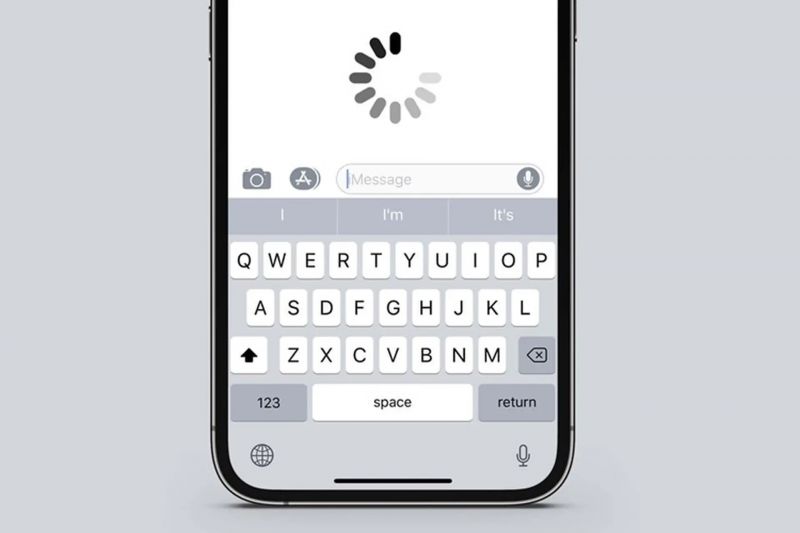
2. Cách sửa lỗi bàn phím trên iPhone khi không hoạt động
Khi bàn phím trên iPhone không hoạt động, điều này có thể gây ra nhiều phiền toái trong quá trình sử dụng thiết bị, từ việc không thể nhắn tin, soạn thảo văn bản đến việc gặp khó khăn khi nhập mật khẩu hay tìm kiếm thông tin. Để giúp bạn khắc phục hiệu quả, dưới đây là những phương pháp đơn giản nhưng hữu ích để xử lý lỗi bàn phím iPhone không hoạt động.
2.1 Khởi động lại iPhone
Đây là phương pháp đơn giản nhưng hiệu quả, giúp làm mới hệ thống và giải quyết nhiều lỗi phần mềm. Để khởi động lại iPhone, bạn nhấn và giữ nút nguồn cùng với nút tăng hoặc giảm âm lượng cho đến khi thanh trượt xuất hiện, sau đó kéo thanh trượt để tắt nguồn. Sau khoảng 30 giây, nhấn giữ nút nguồn để bật lại thiết bị.
.jpg)
2.2 Cập nhật iOS lên phiên bản mới nhất
Apple thường xuyên phát hành các bản cập nhật iOS để sửa lỗi và cải thiện hiệu suất. Để kiểm tra và cập nhật iOS, bạn vào Cài đặt => Cài đặt chung => Cập nhật phần mềm. Nếu có bản cập nhật mới, hãy tải về và cài đặt theo hướng dẫn.
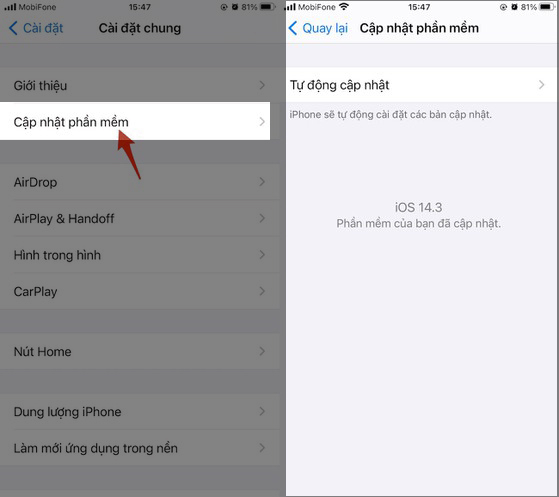
2.3 Đặt lại từ điển bàn phím
Việc Đặt lại từ điển bàn phím giúp loại bỏ các từ và phím tắt tùy chỉnh có thể gây xung đột. Để thực hiện, vào Cài đặt => Cài đặt chung => Chuyển hoặc đặt lại iPhone => Đặt lại => Đặt lại từ điển bàn phím. Nhập mật khẩu nếu được yêu cầu và xác nhận hành động.
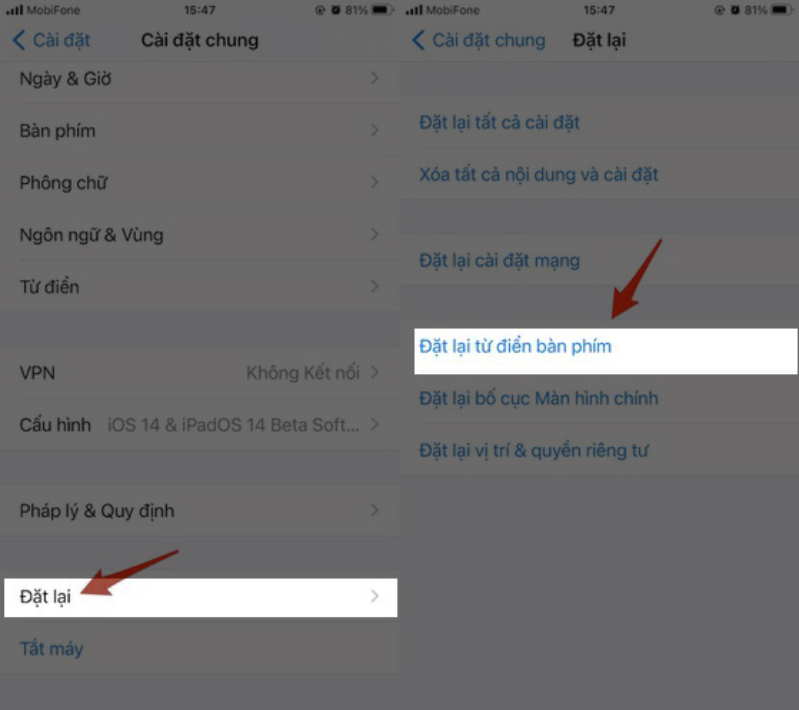
2.4 Tắt các tính năng gây lag bàn phím
Một số tính năng như Tự động sửa, Dự đoán văn bản hoặc Kiểm tra chính tả có thể gây độ trễ khi gõ. Để tắt các tính năng này, vào Cài đặt => Cài đặt chung => Bàn phím, sau đó tắt các tùy chọn không cần thiết.
Lưu ý: Thay vì tắt hoàn toàn, người dùng có thể thử tắt từng tính năng một để xác định nguyên nhân gây lag.
2.5 Thêm lại hoặc Thay đổi bàn phím tiếng Việt
Để thêm hoặc thay đổi bàn phím tiếng Việt, hãy vào Cài đặt => Cài đặt chung => Bàn phím => Bàn phím. Chạm vào Thêm bàn phím mới, sau đó chọn Tiếng Việt từ danh sách. Nếu bàn phím tiếng Việt đã có sẵn, bạn có thể sắp xếp lại thứ tự hoặc thay đổi bố cục bàn phím theo nhu cầu.
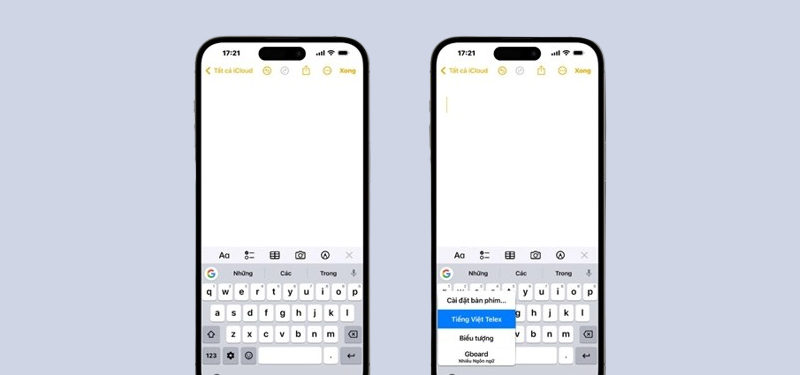
2.6 Thay đổi ngôn ngữ hệ thống tạm thời
Một số người dùng đã báo cáo rằng sau khi cập nhật iOS mới, bàn phím của họ tự động chuyển đổi giữa các ngôn ngữ hoặc thay đổi ngôn ngữ ưu tiên, gây nhầm lẫn trong quá trình nhập liệu. Đây là kết quả của việc hệ thống tự động điều chỉnh cài đặt để phù hợp với tính năng mới, chứ không phải do lỗi phần mềm. Để khắc phục sự cố này bạn vào Cài đặt => Cài đặt chung => Ngôn ngữ & Vùng, sau đó thay đổi ngôn ngữ sang một ngôn ngữ khác.
.jpg)
Lưu ý: Đối với bản cập nhật iOS 18.5, Apple giới thiệu tính năng bàn phím đa ngôn ngữ, cho phép kết hợp nhiều ngôn ngữ trong một bàn phím. Tuy nhiên, tính năng này có thể dẫn đến việc bàn phím tự động chuyển đổi giữa các ngôn ngữ hoặc thay đổi ngôn ngữ ưu tiên mà không có sự can thiệp rõ ràng từ người dùng. Nếu thiết bị của bạn đã cập nhật lên iOS 18.5 và gặp sự cố, bạn có thể thử các bước sau để khắc phục:
- Bước 1. Xóa bàn phím đa ngôn ngữ hiện tại: Mở Cài đặt => Cài đặt chung => Bàn phím => Bàn phím. Sau đó tìm bàn phím đang gây sự cố (ví dụ: Tiếng Anh - Tiếng Việt) và vuốt sang trái để xóa.
.jpg)
- Bước 2.Thêm các bàn phím riêng biệt cho từng ngôn ngữ: Trong mục Bàn phím, chọn Thêm bàn phím mới => Chọn ngôn ngữ bạn muốn thêm (ví dụ: Tiếng Việt) => Lặp lại để thêm các ngôn ngữ khác như Tiếng Anh, đảm bảo mỗi ngôn ngữ có bàn phím riêng biệt.
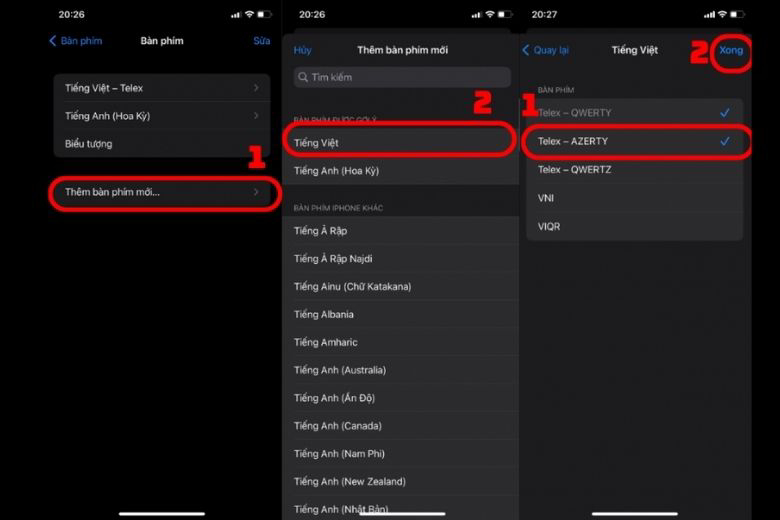
- Bước 3. Điều chỉnh bố cục bàn phím (nếu cần): Sau khi thêm bàn phím, bạn có thể thay đổi bố cục (QWERTY, AZERTY, v.v.) bằng cách nhấn vào tên bàn phím trong danh sách và chọn bố cục phù hợp.
- Bước 4. Kiểm tra cài đặt tự động sửa lỗi: Vào Cài đặt => Cài đặt chung => Bàn phím. Tại đây, bạn có thể bật hoặc tắt các tùy chọn như Tự động sửa, Dự đoán từ, tùy theo nhu cầu sử dụng.
2.7 Sử dụng Bàn phím bên thứ ba
Nếu bàn phím mặc định không hoạt động, bạn có thể cài đặt và sử dụng Bàn phím bên thứ ba như Gboard hoặc SwiftKey. Sau khi cài đặt từ App Store, vào Cài đặt => Cài đặt chung => Bàn phím => Bàn phím và thêm bàn phím mới. Chọn Bàn phím bên thứ ba bạn đã cài đặt và cho phép truy cập.
Lưu ý: Chỉ nên cài đặt và sử dụng các ứng dụng bàn phím từ những nhà phát triển uy tín để đảm bảo an toàn và bảo mật cho thiết bị của bạn.
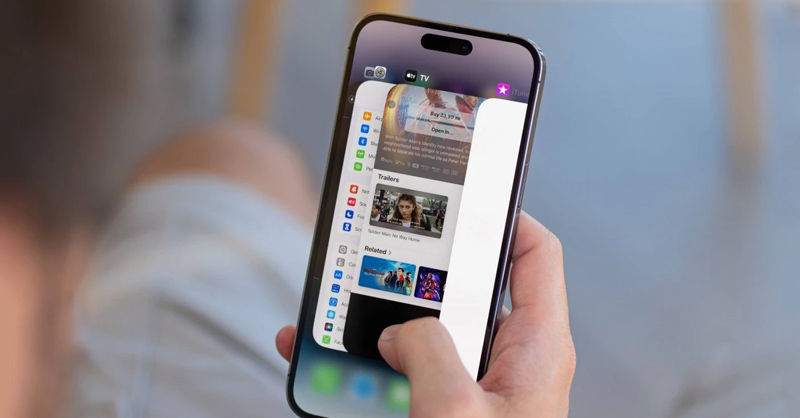
2.8 Tắt tính năng Tầm với
Tính năng Tầm với (Reachability) giúp hạ thấp giao diện màn hình, cho phép người dùng dễ dàng thao tác với các phần ở phía trên màn hình bằng một tay - đặc biệt hữu ích trên các mẫu iPhone có màn hình lớn. Nhiều người dùng có thể vô tình kích hoạt tính năng này mà không nhận ra, dẫn đến việc màn hình hiển thị bất thường hoặc bàn phím không hoạt động. Điều này có thể gây hiểu lầm rằng thiết bị gặp lỗi, bạn có thể tắt nó bằng cách:
-
Trên iPhone không có nút Home: Vuốt lên từ cạnh dưới màn hình hoặc chạm vào phần trống phía trên để trở lại chế độ bình thường.
-
Trên iPhone có nút Home: Nhấn nút Home một lần để trở lại chế độ bình thường.
Để tắt hoàn toàn tính năng này, hãy vào Cài đặt => Trợ năng => Cảm ứng, sau đó tắt tùy chọn Tầm với.
2.9 Kiểm tra và tắt Bàn phím một tay
Để kiểm tra và tắt Bàn phím một tay, bạn có thể thực hiện theo hai cách sau:
-
Cách 1. Bạn vào Cài đặt => Cài đặt chung => Bàn phím. Chạm vào Bàn phím một tay và chọn Tắt.
-
Cách 2. Bạn mở bất kỳ ứng dụng nào có bàn phím, như Tin nhắn hoặc Ghi chú => Trên bàn phím, nhấn và giữ biểu tượng quả địa cầu hoặc phím chuyển đổi bàn phím ở góc dưới bên trái = > Trong menu hiện ra, chọn biểu tượng bàn phím ở giữa để đưa bàn phím trở về chế độ toàn màn hình.
Điều này giúp bàn phím trở lại vị trí mặc định và có thể khắc phục vấn đề không hiển thị hoặc hoạt động không bình thường.
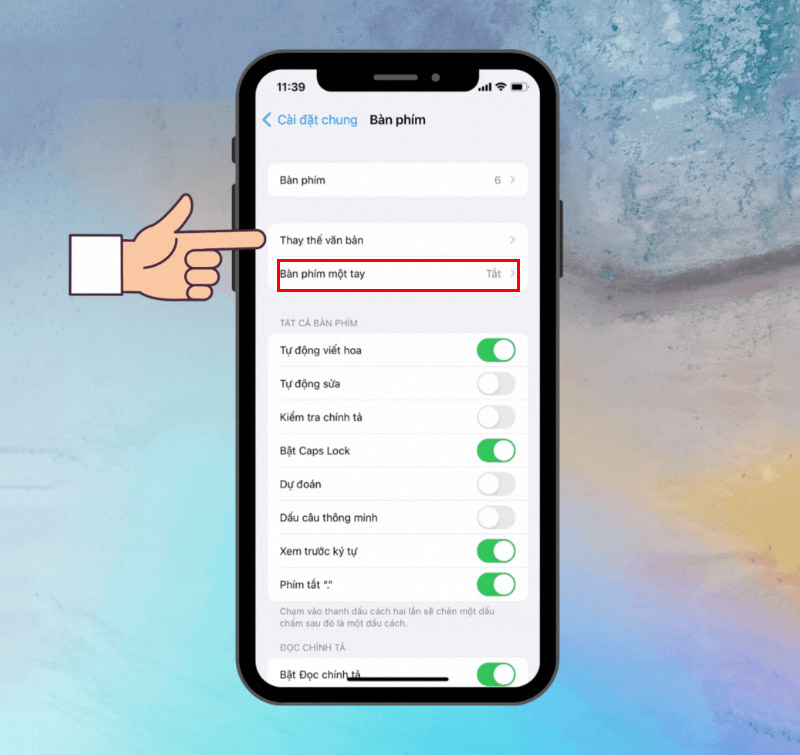
Nếu sau khi thực hiện các bước trên mà bàn phím vẫn không hoạt động, có thể thiết bị của bạn gặp vấn đề phần cứng. Trong những trường hợp này, việc tự khắc phục tại nhà có thể không hiệu quả và thậm chí gây ra những hư hỏng nghiêm trọng hơn. Do đó, bạn nên mang thiết bị đến các trung tâm bảo hành hoặc sửa chữa uy tín để được kiểm tra và hỗ trợ chuyên nghiệp.
3. Tổng kết
Hy vọng rằng những hướng dẫn chi tiết trong bài viết đã giúp bạn hiểu rõ cách sửa lỗi bàn phím trên iPhone, từ việc khởi động lại thiết bị, cập nhật iOS, đến việc kiểm tra và điều chỉnh các cài đặt liên quan. Nếu bạn còn có những thắc mắc, bạn có thể liên hệ ngay Bệnh Viện Điện Thoại, Laptop 24h - Trung tâm sửa iPhone lấy ngay thông qua hotline 1900.0213 để được tư vấn và hỗ trợ tốt nhất.
Bài liên quan
Tuesday, 29/07/2025
Đừng bỏ lỡ chương trình Tháng 8 sửa chữa thả ga - Máy hư ghé 24h không lo về giá! với những ưu đãi vô cùng hấp dẫn tại...
Monday, 14/07/2025
Tình trạng “iPhone báo dung lượng đầy” dù không lưu nhiều ảnh hay ứng dụng là lỗi phổ biến trên nhiều dòng máy, từ...
Friday, 04/07/2025
Thursday, 03/07/2025
Tháng 7 này mời Quý khách yêu ghé Bệnh Viện Điện Thoại, Laptop 24h liền: Giảm giá iPhone Like New đến 65%, tặng ngay...











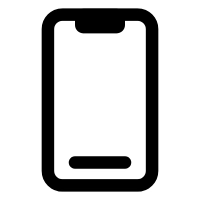 Sửa Điện Thoại
Sửa Điện Thoại


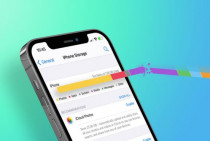













Hỗ trợ hỏi đáp 24/7 ( 0 bình luận )
Xem thêm
Thu gọn